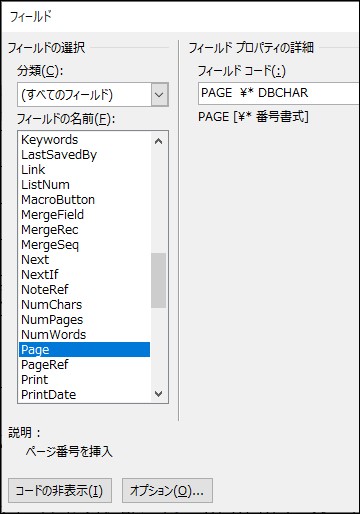
{ PAGE \* DBCHAR }
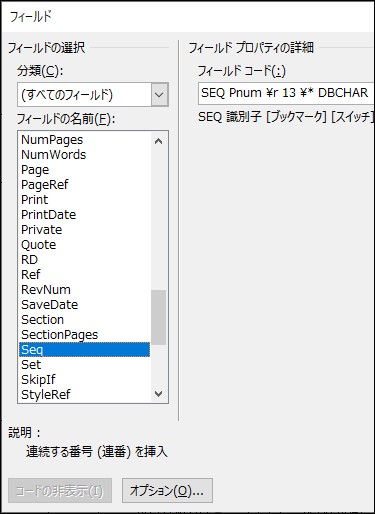
{SEQ Pnum \r 13 \* DBCHAR }
{SEQ Pnum \c \* DBCHAR }
{SEQ Pnum \n \* DBCHAR }
{SEQ Pnum \r 25 \* DBCHAR }